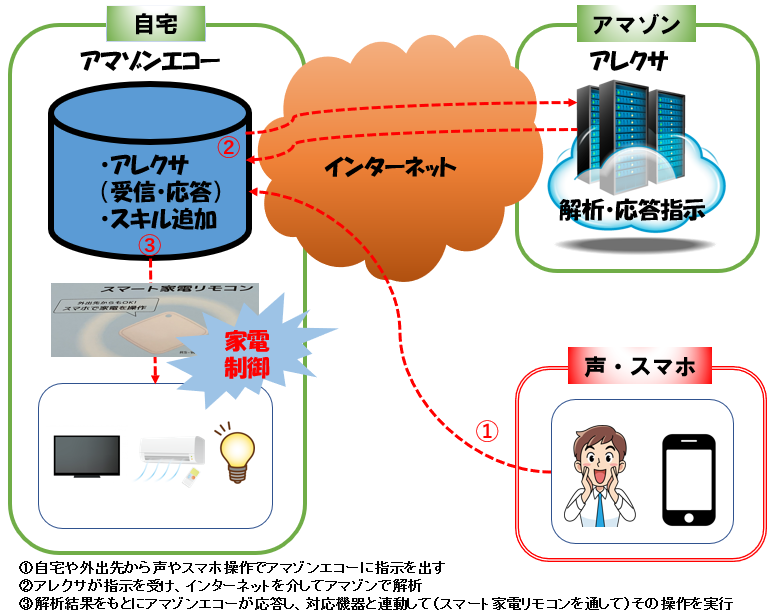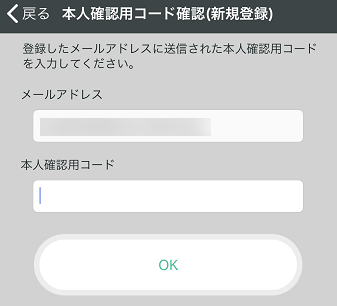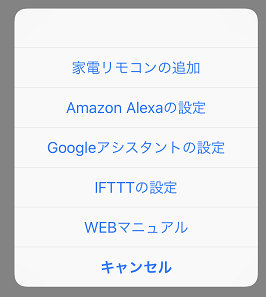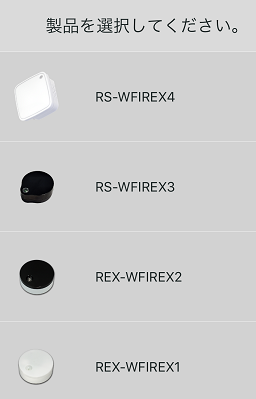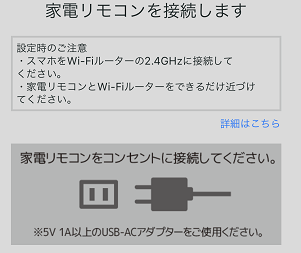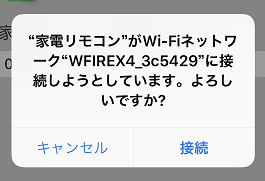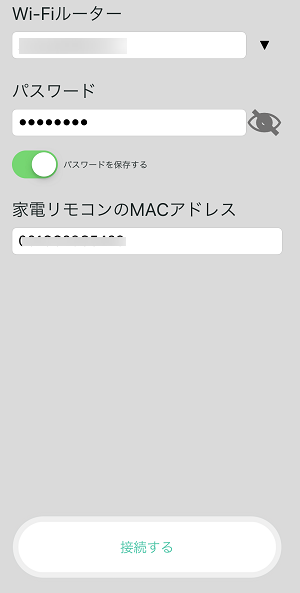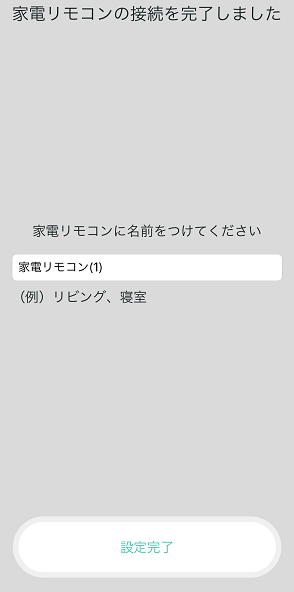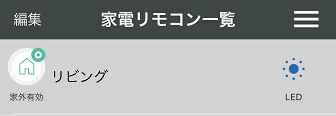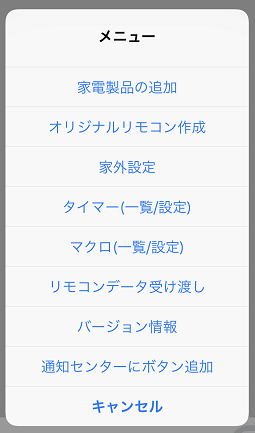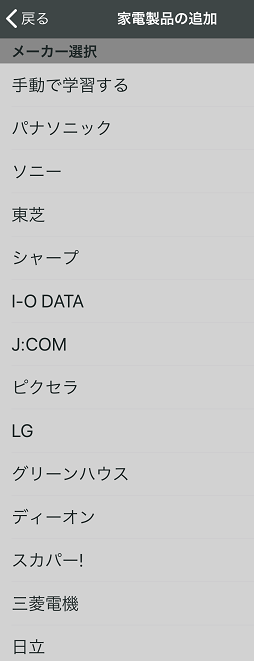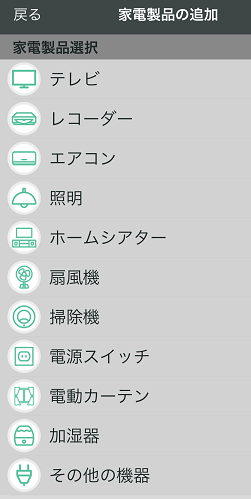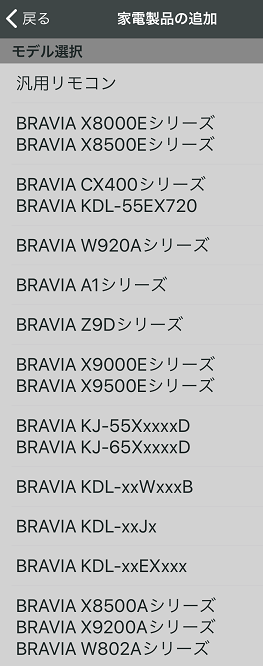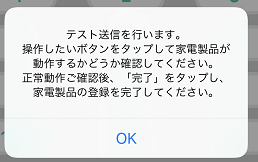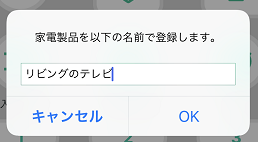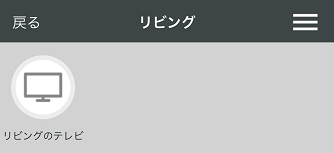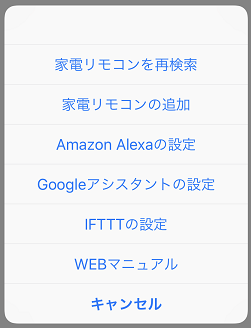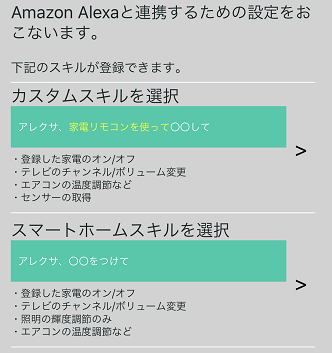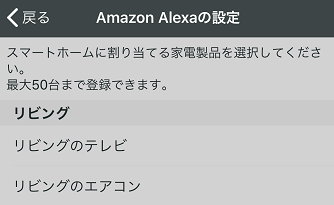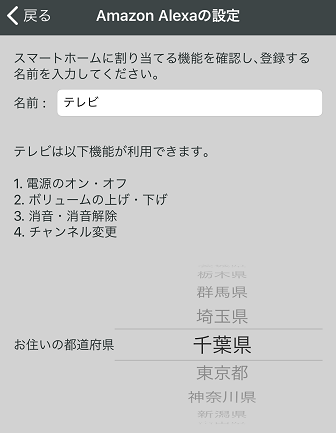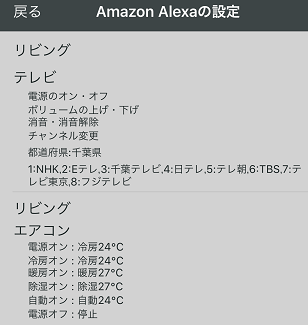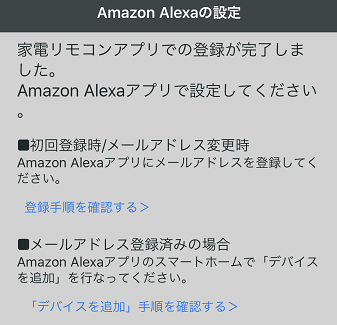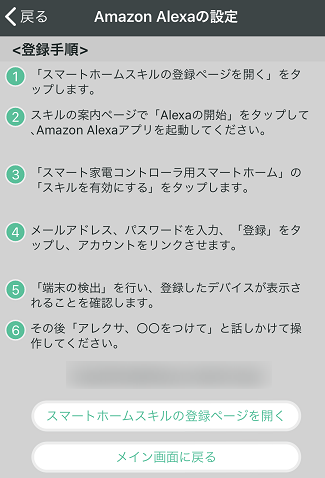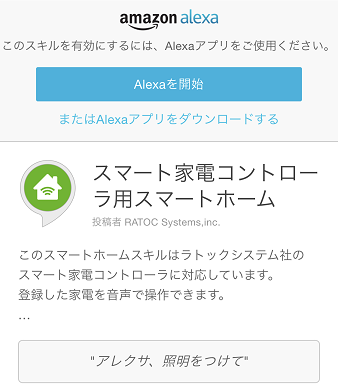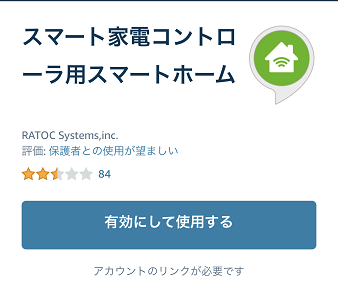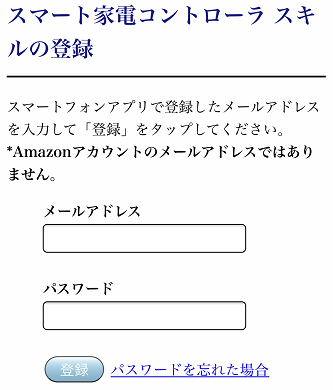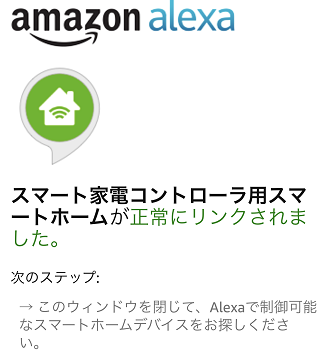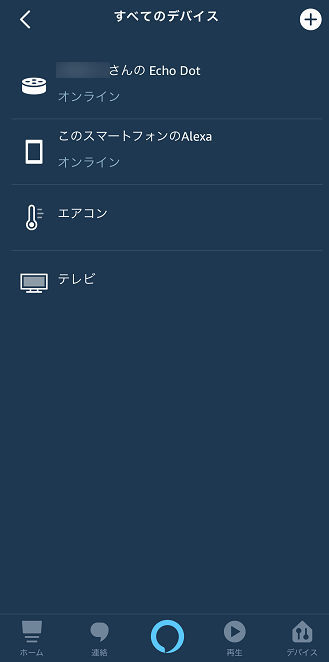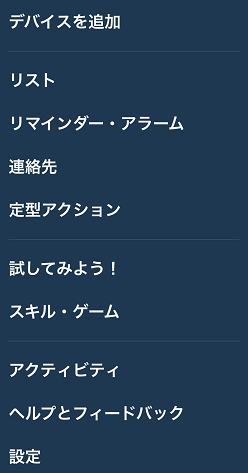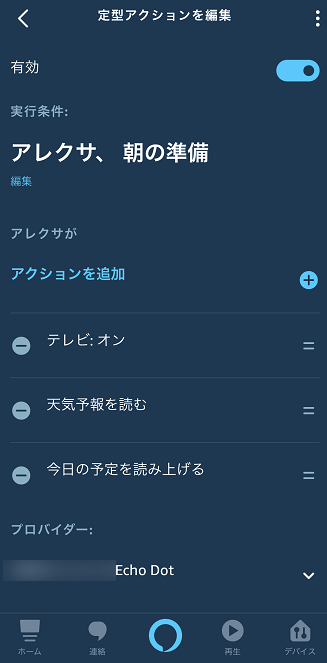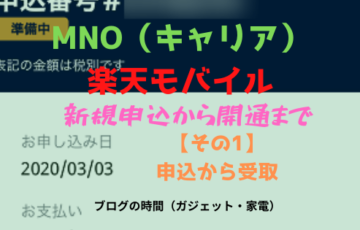アマゾンエコー等のスマートスピーカーは、声で家電製品の制御(ON/OFF、設定変更等)を行える基本的なスキルを持っています。
まだまだこれからの技術で対応している家電が少ないこともあり、細かい制御をするにはスマート家電リモコンを使う必要があります。
スマート家電リモコンの一つ「ラトックシステム RS-WFIREX4」を購入したので、アマゾンエコーと連携して声で操作できるようになるまでをレビューします。
アマゾンエコー(スマートスピーカー)のレビューは、以下で記事にしています。
◆目次◆
1.スマート家電リモコンはスマートスピーカーと家電の橋渡し役
2.スマート家電リモコンをセットアップする
3.スマートスピーカー(アマゾンエコードット)と連携する
4.スマート家電リモコンのその他便利機能
5.あと一歩という点も…
6.まとめ
1.スマート家電リモコンはスマートスピーカーと家電の橋渡し役
リモコン操作の代表と言えば、テレビやエアコンを想像すると思います。
スマートスピーカー対応機器ではない場合、直接操作することができないため、スマート家電リモコンを間に配置してスマートスピーカーからの指示をスマート家電リモコンが受け付けて、スマート家電リモコンがテレビやエアコンに赤外線信号を送り、その指示でテレビやリモコンが声で指示した通りに動作するわけです。
【スポンサーリンク】
2.スマート家電リモコンをセットアップする
スマート家電リモコンをセットアップして、スマホアプリから家電を操作できるまでを確認します。
セットアップするのは、「ラトックシステム RS-WFIREX4」です。
詳細は後述しますが、本体に加えて別売のUSB電源アダプタも購入しました。
添付品は本体以外に、保証書、セットアップガイド、電源用USBケーブルとシンプルです。
詳細マニュアルは、インターネットサイトからダウンロードする必要があります。

本体はアマゾンエコードットよりも一回り小さく、とても軽量(わずか16g)です。
セットアップ前の準備
RS-WFIREX4では、セットアップ(購入)の前に、「USB ACアダプターの準備」と「WiFiルーターの互換性確認」が必要です。
- USB ACアダプターの準備
USB ACアダプターは製品に添付されていないため、別途購入(5V/1A以上)する必要があります。メーカーではApple純正USB電源アダプターを推奨していますが、そこそこの値段なのでサードパーティ製品を私は購入しました。 - WiFiルーターの互換性確認
正常動作するルーターと動作しないルーターがあるため、互換性確認が必要です。
設置場所を決める
スマート家電リモコンは、安定的にWiFi電波が掴めて、操作対象家電の受信部に赤外線が届く範囲(半径最大30m)に設置する必要があります。
据え置きは勿論ですが、壁掛け用のフックを使った取り付けも可能です。
スマート家電リモコンセットアップする
準備ができたらセットアップします。
セットアップするには、iOS/Android対応スマホアプリ「スマート家電コントローラー(家電リモコン)」が必要となるため、お持ちのデバイスにあわせてダウンロードしておきましょう。
スマート家電リモコンをセットアップすることで、家電リモコンアプリから登録した家電製品を操作できるようになります。
(1)ユーザーを登録する
- アプリ初回起動時にユーザー登録画面が表示されるので、メールアドレスとパスワードによるユーザー登録を行います。
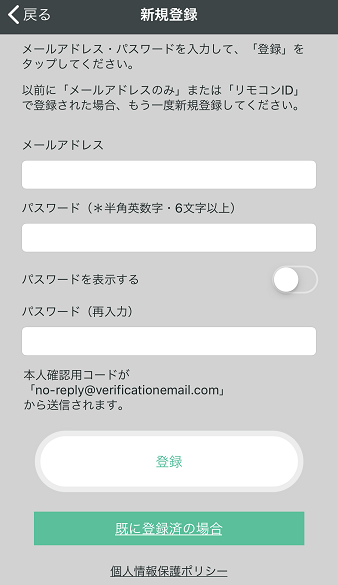
- 登録メールアドレス宛に確認コードが送付されてくるため、確認コードの入力まで完了して登録完了となります。
(2)WiFiルーターに接続する
スマート家電リモコンをWiFiルーターに登録してインターネットに接続するための設定を、家電リモコンアプリから行います。
- 家電リモコンの追加から製品を選択します。製品型番は製品画像から迷わずに選択できます。
- スマート家電リモコンを電源に接続します。
- QRコードを読み取るかMACの英数字を直接入力してスマート家電コントローラに接続します。
- WiFiルーターのSSIDを選択してパスワードを入力し、接続完了したら家電リモコンに名前を付けて完了です。
※名前はスマート家電リモコンの設置場所をもとに命名しておけば良いでしょう。
(3)スマート家電リモコンに家電製品を登録する
スマート家電リモコンで操作したい家電製品を登録します。
- 登録する家電製品を選びます。
スマート家電リモコンに予め登録されている家電製品の型番を選択するのが一番簡単です。
- 操作可能かテスト送信を行って確認します。
プリセットされていない家電製品を手動で登録する
夏の必需品「扇風機」ですが、我が家の扇風機はプリセットされていなかったため、手動登録でAlexaから声によるON/OFFができるように設定しました。
このように、プリセットされていない家電製品については手動登録することでAlexaからコントロールできるようにするのですが、手順が煩雑です…
プリセットされているリモコン一覧は、メーカーホームページからも確認できます。
(1)プリセットされているメーカーが無ければ手動で学習する
家電リモコンアプリにプリセットされていないリモコンは、「手動で学習する」から登録できます。
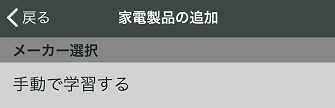
(2)リモコンをスマート家電リモコンに登録する
扇風機のリモコンをスマート家電リモコンに登録します。

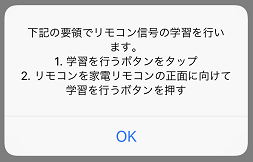
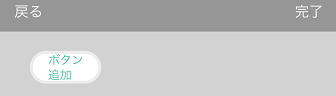

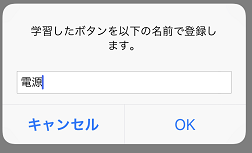
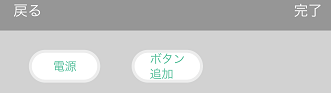
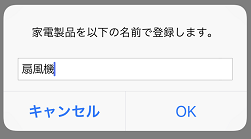
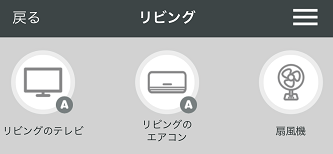
・リモコン同士は極力近づける
・スマート家電リモコンのランプ点灯中に素早くリモコンのボタンを押す
(3)スマート家電リモコンからAlexaに連携する
スマート家電リモコンに家電登録ができたら、Alexaへの連携設定を行います。
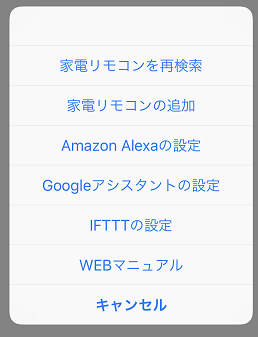
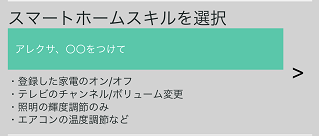

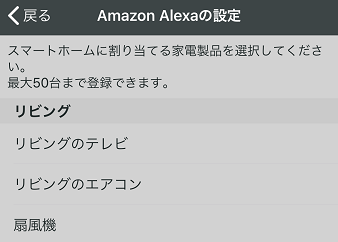
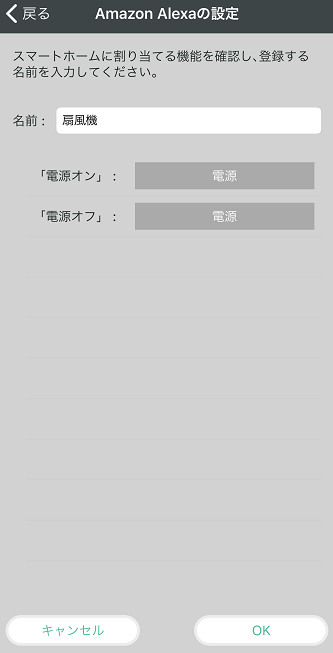
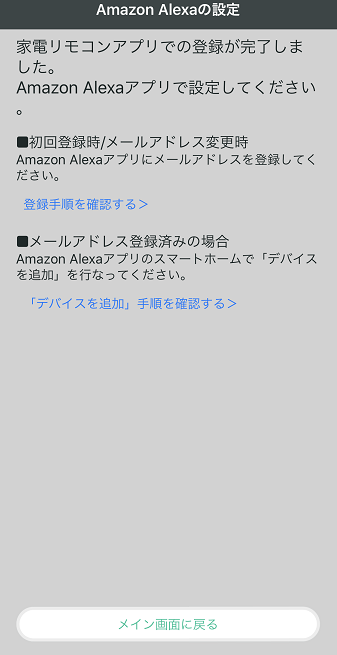

(4)Alexaアプリでデバイスを検出する
スマート家電リモコンからAlexa連携を設定したら、Alexaアプリでデバイスを検出します。
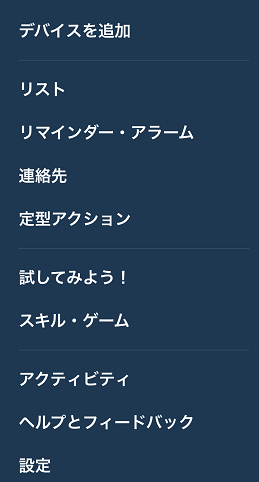
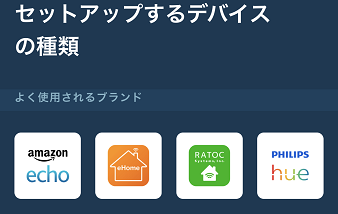
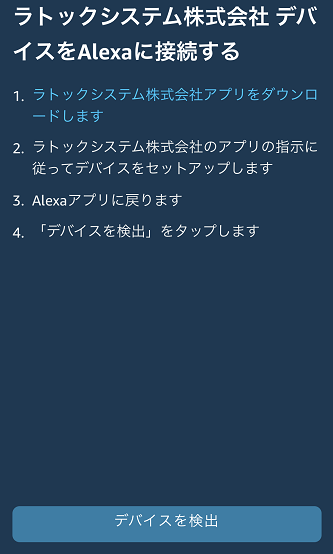
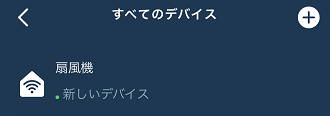
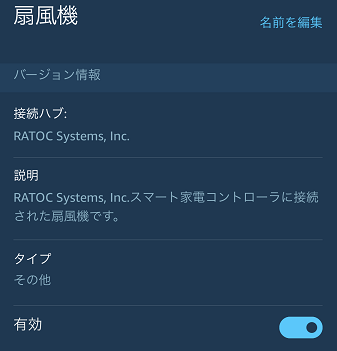
3.スマートスピーカー(アマゾンエコードット)と連携する
スマート家電リモコンのセットアップが終わったら、スマートスピーカーと連携するために必要な設定を行います。
スマートスピーカー(アマゾンエコードット)と連携することで、声による家電製品の操作ができるようになります。
カスタムスキルとスマートホームスキルがある
アマゾンアレクサは標準で「スマートホームスキル」を持っていますが、更に細かい操作をさせるためにスマート家電リモコン用のスキルも用意されており、このスキルのことを「カスタムスキル」と呼んでいます。
どちらを使うかは、声で判別します。
アレクサ、○○をつけて
【制限】
・1アカウントに最大50台の家電製品を登録可能
・1アカウントに複数台の本製品を登録可能
アレクサ、家電リモコンを使って○○して
【制限】
・1アカウントに各家電を1台(照明は2台)を登録可能
・1アカウントに本製品を1台登録可能
スマート家電リモコンでは、どちらのスキルにも対応していて利用するスキルごとに家電製品を登録(連携)する必要があります。
スキルによる操作方法については、製品マニュアルにすべて記載されています。
スマートホームスキルに登録する
スマートホームスキルに家電製品を登録します。
- 家電リモコンアプリの「Amazon Alexaの設定」から「スマートホームスキルを選択」をタップします。
- 「追加」をタップして登録したい家電製品を選び、任意の名前を入力します。
※この時、機器独自の設定情報がある場合(例えば、テレビの場合は居住地の都道府県)は、あわせて設定します。
Amazon Alexaへのスキル追加と連携設定を行う(初回のみ)
アレクサと連携するために、スマート家電リモコンのスキルを登録します。
- 「スマートホームスキルの登録ページを開く」をタップします。
- 「Alexaを開始」をタップして「有効に使用する」をタップします。
- スキル登録に必要なメールアドレスとパスワードを設定してリンクを完了します。
メールアドレスとパスワードは、スマート家電リモコンの登録時に設定した情報です。
Alexaアプリでデバイスを検出する
スマートホーム対応端末を自動検出させることができます。
私の場合、検出したデバイスはありませんでしたが、デバイスはAlexaアプリの「右下のデバイス-すべてのデバイス」から確認できます。
定型アクションにも登録できる
スマートスピーカー(アマゾンエコードット)と連携することで、定型アクションにも登録です。
定型アクションを設定することで、様々なシチュエーションで複数の家電を操作したり、アレクサから情報を提供してもらったりが簡単にできるようになります。
私は、以下の設定で活用しています。
アレクサ、朝の準備
【アクション】
・テレビをON-スマート家電リモコンと連携
・天気予報を読む-Alexa標準スキル
・今日の予定を読み上げる-Alexa標準スキル
- Alexaアプリから「定型アクション」をタップして、実行条件をアクションを設定します。
「アレクサ、朝の準備」と言えば設定したアクションを登録した順に実行してくれます。
4.スマート家電リモコンのその他便利機能
スマート家電リモコンには、基本的な家電製品の操作以外にも便利機能があります。
- センサーを使って外出先から家電製品を操作できる
温度、湿度、明暗センサーがあるため、アプリから現在の状態を確認することができます。
この応用として、IFTTT(イフト)を使って、家に近づいた時や指定温度超過時に、自動でエアコンをつける等ができるようになります。
IFTT(イフト)とは、「IF This Then That」の頭文字をとったもので、「もし、これだったら、あーする」みたいなアクションをするプラットフォームです。コンピュータの世界では、あるきっかけをもとに、IFTTTに接続している機械やサービスを自動的に実行できるようになります。
この記事では家電製品を対象としていますが、IFTTT対応であれば、インスタグラムに写真を投稿したら、自動でFlickrにも投稿するなんてこともできるということです。
- タイマー機能で指定時刻に操作できる
タイマー機能を持っていない家電製品でもスマート家電リモコンに登録できれば、スケジュールでの操作が可能になります。
- マクロ機能で登録したリモコン操作を1回のタップで実行できる
ひとつのボタンに複数の操作を簡単操作で登録できます。
複数家電製品を横断設定でき、エアコンON→テレビをON→5チャンネルに変更みたいな一連の操作を1回のタップで操作することができるようになります。
【スポンサーリンク】
5.あと一歩という点も…
確かに便利なスマート家電リモコンとスマートスピーカーですが、まだまだ発展途上の部分もあってあと一歩という点を幾つか挙げておきます。
家電製品自体がスマートスピーカーに対応している訳ではないため、致し方ない部分もあると思いますが、まだ100%スマートスピーカーに頼るのは早いかなと思います。
- Alexaの定型アクション登録にマクロ機能で登録した操作を指定できない
Alexa定型アクションで指定できるのは、テレビのONとかエアコンON程度です。
例えば、4チャンネルをボリューム15を指定してテレビをONにするような動作ができません。
ONになったら再度操作すれば良いのですが、折角なのでマクロ機能と連動するかAlexa側のアクションで設定できるようになれば…
- 家電製品前回OFF時の状態で起動しない
エアコンですが、スマート家電リモコンでONにした場合、リモコンでOFF時の設定が引き継がれませんでした。
何時も風向のルーバーを固定にしているのですが、どうしても自動になってしまいます…プリセットを使わずに、リモコンを学習させて登録すれば回避できるかもしれません…
- 設定が複雑
各機器がインターネットを介して接続できる点は良いのですが、そのための設定が複雑で判りづらいですね。
アカウントもアマゾンアカウントだったりスマート家電リモコンだったり、役割を理解していないと後々の運用が大変です。
WiFiルーターの自動設定を使わずに、自分で設定、管理できる位の知識は持っていないと厳しいです。
6.まとめ
スマートスピーカーとスマート家電リモコンの利用は、まだまだ限定的な範囲に限られます。
今後、様々な物やサービスがインターネットにつながるIoTに向けて一気に普及が進んでいくことは間違いありません。